Installazione e concessione in licenza di Tekla Structures
Per utilizzare Tekla Structures, è necessario disporre di una subscription online o di una licenza in loco. I passaggi di installazione sono diversi in base al tipo di subscription o di licenza di cui si dispone.
Per le licenze in loco, è necessario installare strumenti aggiuntivi. Questi strumenti non sono necessari quando si utilizzano le subscription online.
Cliccare per ingrandire la sezione di interesse e seguire i link nel testo per istruzioni dettagliate.
Tipi di licenze di Tekla Structures
Esistono due tipi di licenze: le subscription online e le licenze in loco.
-
Una subscription online è collegata al proprio Trimble Identity. La subscription viene consegnata direttamente nel Tekla Online Admin tool, in cui gli amministratori degli account Tekla Online dell'azienda possono assegnare le subscription ai singoli utenti. All'avvio di Tekla Structures, si accede al cloud Trimble per riservare la subscription.
-
Per ulteriori informazioni sulle subscription online, vedere Informazioni sulle licenze online di Tekla Structures.
-
Per richiedere una subscription gratuita di Tekla Student per provare e imparare a utilizzare Tekla Structures, visitare il sito Tekla Campus. È vietato utilizzare una subscription Tekla Student per qualsiasi lavoro commerciale.
-
-
Se sono presenti licenze in loco o su richiesta, è necessario installare un server licenze sul computer o su un server separato nella rete interna. Tekla Structures si connette al server licenze locale per verificare la licenza.
Se l'utente gestisce la propria installazione di Tekla Structures
-
Verificare di avere configurato il proprio Trimble Identity:
-
Se è stato ricevuto un invito e-mail da Trimble per creare un Trimble Identity, seguire le istruzioni nell'e-mail per creare il proprio account e assicurarsi di disporre dei diritti di accesso corretti.
Se si desidera utilizzare un indirizzo e-mail diverso per questo account, creare l'account utilizzando prima il proprio invito, quindi modificare l'indirizzo e-mail.
-
Se non è stato ricevuto alcun invito, creare un nuovo Trimble Identity per scaricare il software. Cliccare qui per creare una nuova Trimble Identity.
Per avere accesso alle subscription online, è necessario essere aggiunti a un gruppo organizzativo di Tekla Online dall'amministratore account dell'azienda. Per ulteriori informazioni, vedere Creazione della propria Trimble Identity.
-
-
Verificare il proprio Trimble Identity utilizzando il codice di verifica inviato per e-mail da no-reply@account.trimble.com.
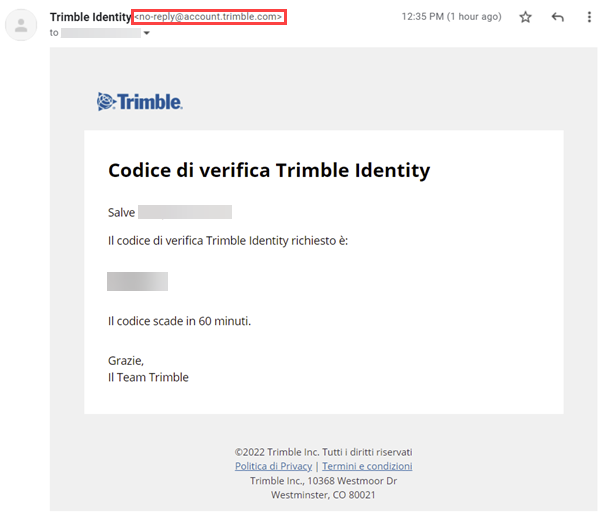
-
Eseguire l'accesso da https://account.tekla.com/, immettere tutte le informazioni sul profilo necessarie e cliccare su Salva.
-
Scaricare il pacchetto di installazione per Tekla Structures e almeno uno degli ambienti Tekla Structures da Tekla Downloads. Nel sito cliccare su Download per un'esperienza guidata che garantisce di disporre di tutti i file necessari.
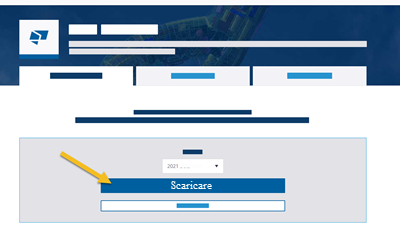
-
Installare il software:
-
Eseguire l'installer di Tekla Structures e verificare che l'installazione venga completata correttamente.
Vedere Installazione del software Tekla Structures se sono necessarie istruzioni più dettagliate.
-
Eseguire uno o più installer di ambiente.
Se non si installa alcun ambiente, è disponibile solo l'ambiente vuoto. Non utilizzare l'ambiente Blank per modificare i modelli o i disegni. L'ambiente Blank è solo una base per costruire il proprio ambiente completamente personalizzato e non contiene tutti gli strumenti e le configurazioni necessari per lavorare in modo efficiente.
-
-
Se si dispone di una subscription online, è ora possibile avviare Tekla Structures e selezionare l'opzione di licenza di default Utilizza la licenza Tekla online.
Dopo avere eseguito l'accesso, è possibile eseguire la selezione dalle configurazioni con licenza attivate per l'utente. Le licenze possono essere dell'organizzazione Tekla Online o assegnate all'utente come utente di licenza esterno in un'altra organizzazione. Se si acquistano licenze personalizzate, è possibile gestirle in Admin Tool.
Per ulteriori informazioni su Admin Tool e sulle subscription online, vedere Gestione di Trimble Identity e delle licenze di Tekla Online.
-
Se si dispone di licenze in loco, installare il software del server licenze sul computer e attivare la licenza prima di avviare Tekla Structures.
Per ulteriori informazioni, vedere Licenze in loco di Tekla Structures.
-
Iniziare a imparare come utilizzare Tekla Structures:
-
Per una breve panoramica, vedere Per iniziare con Tekla Structures.
-
Individuare il pannello laterale Istruttore sul lato destro della vista di modellazione o di disegno di Tekla Structures per visualizzare le istruzioni per ciascun comando durante l'attivazione.
-
Seguire uno dei nostri corsi online di e-learning online gratuiti.
-
Se qualcuno gestisce Tekla Structures per l'utente
-
È necessario disporre di un account per accedere a Tekla online services e alle subscription online. Se l'amministratore dell'azienda non ha inviato all'utente l'invito per la propria organizzazione e non gli ha assegnato le subscription online, richiedere di entrare a farne parte per poter accedere a tutti i Tekla online services e alle licenze:
-
Nella maggior parte dei casi, l'amministratore di Tekla Structures dell'azienda prepara un pacchetto di installazione personalizzato o installa il software per conto dell'utente. Richiedere al proprio amministratore ulteriori istruzioni.
Iniziare a imparare come utilizzare Tekla Structures:
-
Per una breve panoramica, vedere Per iniziare con Tekla Structures.
-
Individuare il pannello laterale Istruttore sul lato destro della vista di modellazione o di disegno di Tekla Structures per visualizzare le istruzioni per ciascun comando durante l'attivazione.
-
Seguire uno dei nostri corsi online di e-learning online gratuiti.
Se si gestisce Tekla Structures per altri utenti
-
Verificare di avere configurato il proprio Trimble Identity. Per istruzioni, vedere Creazione della propria Trimble Identity.
-
Installare Tekla Structures per uso personale e iniziare a personalizzarlo per l'organizzazione. Vedere Installazione del software Tekla Structures.
-
Se si è responsabili della gestione degli utenti e delle subscription online di Tekla Structures, aggiungere gli utenti al gruppo dell'organizzazione in Tekla Online Admin Tool per fornire loro pieno accesso a Tekla online services e alle subscription online necessarie.
Per ulteriori informazioni su Admin Tool e sulle subscription online, vedere Gestione di Trimble Identity e delle licenze di Tekla Online.
-
Distribuire Tekla Structures agli utenti nella propria organizzazione.
-
Continuare a sviluppare le personalizzazioni dell'organizzazione e a ridistribuire in base alle necessità.
Per le istruzioni per l'amministratore, vedere il PDF sulla gestione di Tekla Structures.